Ao trabalhar com o Excel, podemos nos deparar com erros ao aplicar funções simples, como a soma e não conseguimos localizar o que precisa ser corrigido para adquirir o resultado, afinal, podem ser diversos fatores.
Mas, podemos utilizar o ChatGPT para nos ajudar a encontrar o problema e corrigi-lo.
Porém, é necessário ter um conhecimento básico em Excel para explicar o problema ao ChatGPT e conseguir aplicar suas soluções.
Portanto, considerando a aula abaixo, vamos trazer um guia de como corrigir erros do Excel com a ajuda do ChatGPT.
Entendendo o Erro no Excel
Primeiramente, veja que temos uma base de dados no Excel com o faturamento dos meses do ano.
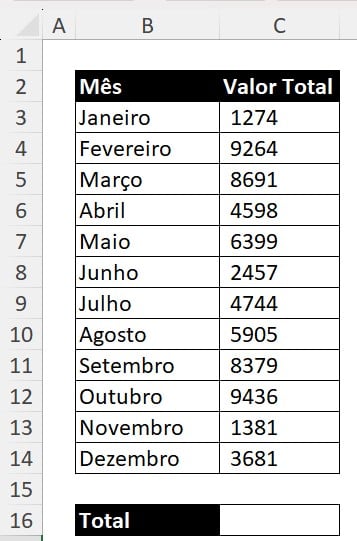
No caso, queremos somar todo o faturamento para descobrirmos o valor anual.
Para isso, podemos aplicar a função SOMA na célula D16, ao lado de Total.
Mas, repare que, ao aplicar a função e selecionar os valores da coluna C, o Excel apresentou um erro, em vez de nos dar o resultado desejado nos trouxe o valor em branco:

Como podemos rastrear esse erro e corrigi-lo?
Vamos utilizar o ChatGPT para nos ajudar com esse problema.
Portanto, vá até o ChatGPT e na caixa de perguntas logo abaixo, descreva sua solicitação.
Lembre-se de encaminhar o máximo de detalhes que puder, isso irá garantir que a devolutiva seja mais assertiva.
“Olá, ChatGPT tudo bem com você?
Eu recebi um arquivo de um sistema aqui da empresa em CSV. Extrai este arquivo para o Excel e estou tentando fazer a soma. Só que o Excel simplesmente não soma, ele retorna o resultado zerado e eu não sei mais o que fazer. Pode me ajudar?”

Após o envio com o ENTER do teclado, vamos ter o resultado abaixo, com diversas dicas que podemos aplicar:
Vale ressaltar que, para verificar todas as devolutivas, basta descer a barra de rolagem disponível do lado direito da tela.
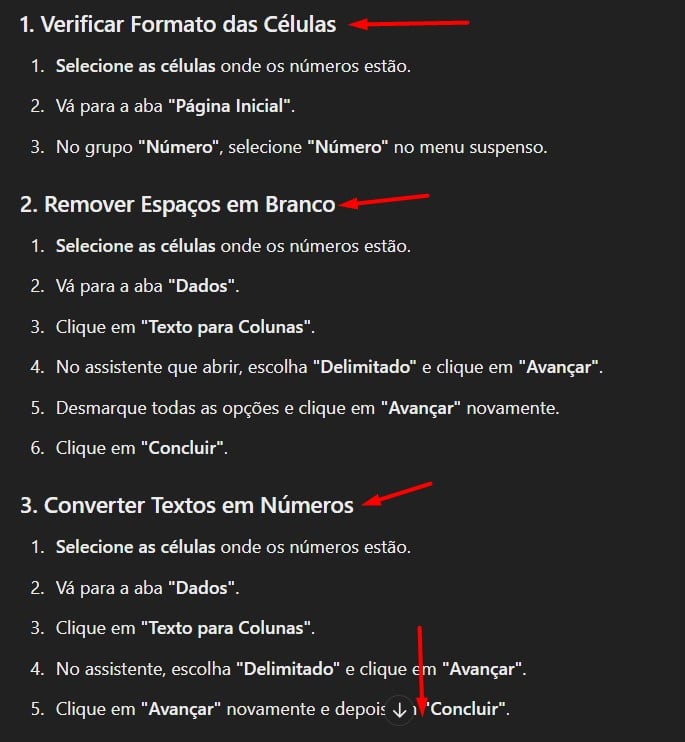
Corrigindo Erro no Excel com ChatGPT
Conforme instruções do ChatGPT, precisamos conferir se o formato das células está correto:
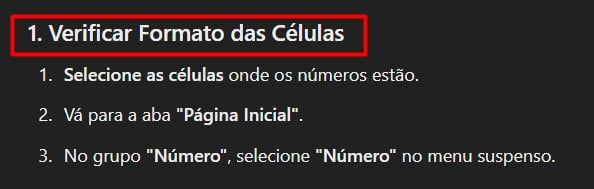
Sendo assim, conforme as instruções recebidas, volte ao Excel, selecione as células com os valores na coluna C, vá até a guia de Página Inicial e verifique se está classificado corretamente.
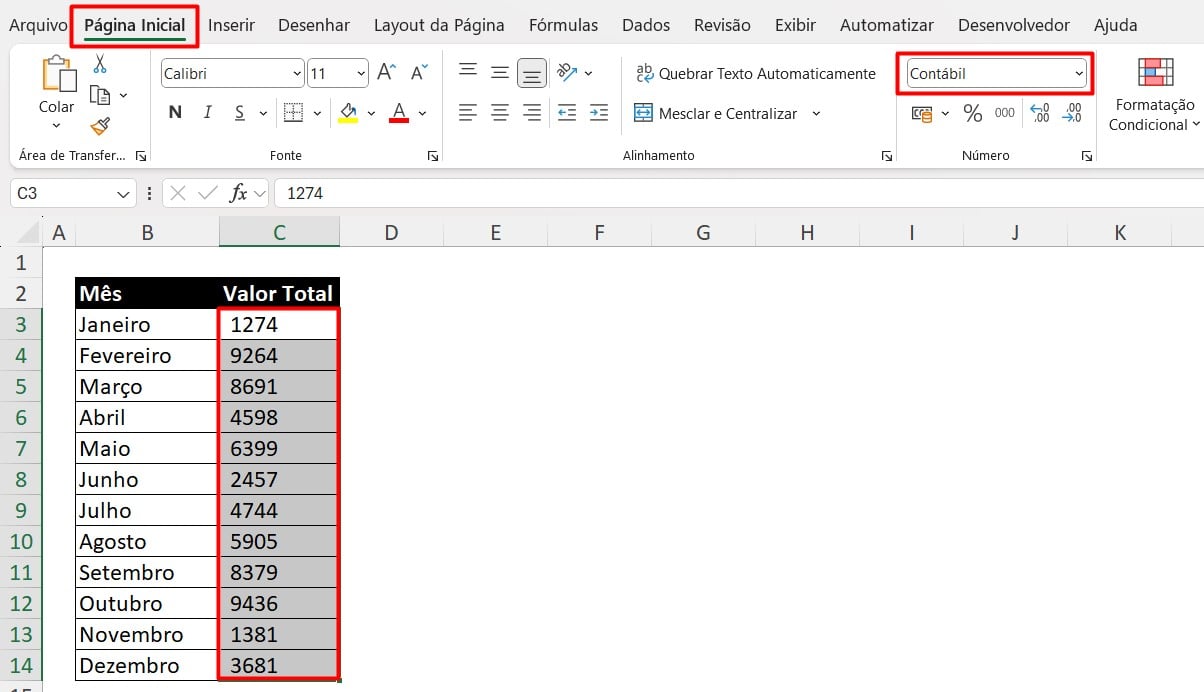
No caso, não é isso que está ocasionando o erro na fórmula, pois, está como contábil.
Em seguida, vamos verificar a segunda possibilidade sugerida pela IA, que seria remover os espaços em branco:
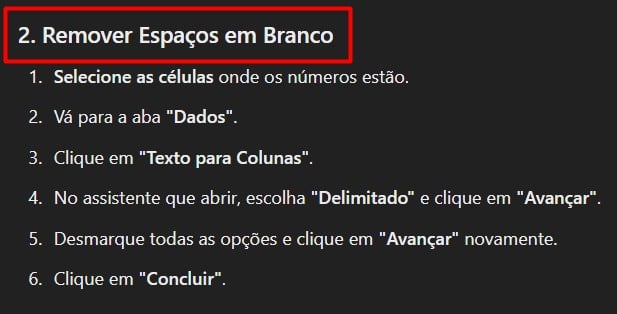
Sendo assim, ainda no Excel, selecione a coluna com os valores, vá até a guia de Dados, clique na opção de Texto para Colunas.
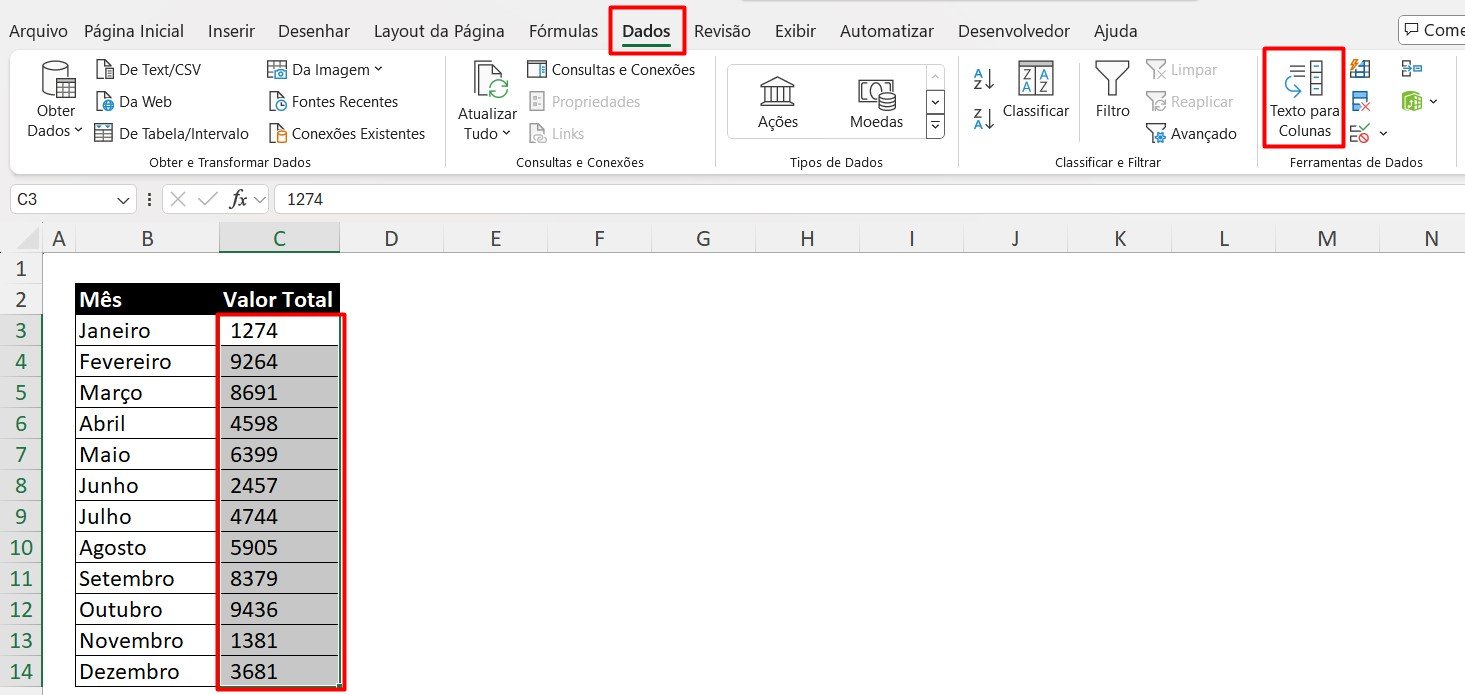
Depois, selecione as opções de Delimitado, Avançar e Concluir, respectivamente:
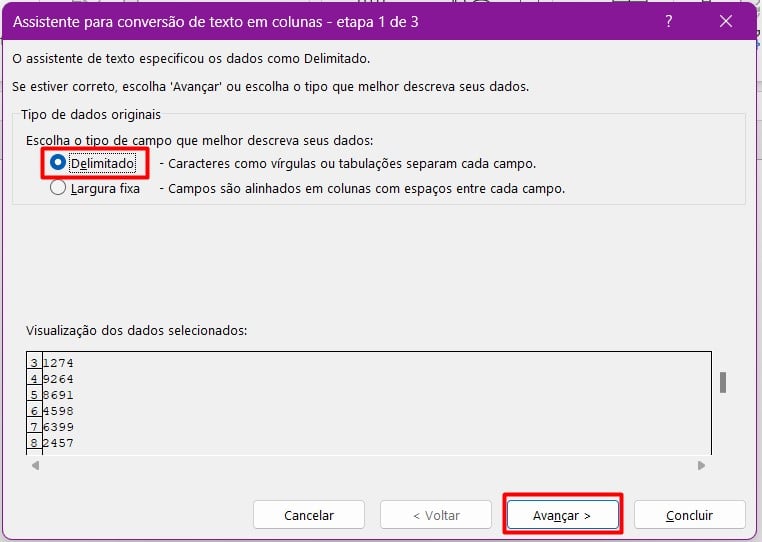
Veja que o nosso problema foi resolvido e conseguimos o resultado do total faturado:
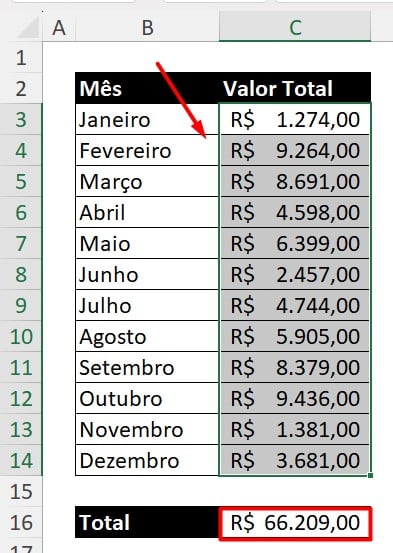
Vale lembrar que, se o erro ainda persistir, você pode aplicar as demais dicas sugeridas pelo o ChatGPT, até que você obtenha o valor total.
Portanto, com as dicas acima, você vai conseguir otimizar seu tempo de trabalho, corrigir os erros que irão surgir de maneira bem mais rápida e prática, tudo com a ajuda do ChatGPT.
Conheça Nosso Curso de Excel Completo:
Quer aprender Excel do Básico ao Avançado, passando por Dashboards? Clique na imagem abaixo e saiba mais sobre este Curso de Excel Completo.
Tutoriais Práticos de Excel:
- Converter PDF para Excel Usando o ChatGPT
- Como Saber o Dia da Semana POR EXTENSO no Excel Utilizando o ChatGPT
- Criação de Gráficos Avançados: Como Fazer Gráfico com 3 Variáveis no Excel!
- Integração Facilitada: Crie Listas no Excel e Importe para o SharePoint
- Proteja Seu Arquivo: Como Colocar Senha no Excel














